
Mata in kod i en playgroundbok i Swift Playground på datorn
Du matar in kod i programmeringsområdet på vänstra sidan av fönstret i en playgroundbok. En del av playgroundböckerna på den övre delen av fönstret Fler playgrounder visar kodförslag i kortkommandolistan (eller kortkommandofältet) nedanför programmeringsområdet.
Om du vill lägga till kod som inte finns i kortkommandolistan kan du mata in egen kod eller välja från en lista med kodelement som ofta används.
Du kan också skriva kod, använda exempelkod som visas i en playground och använda kod i befintliga kodmoduler. Se Arbeta med delade filer.
Medan du skriver kod visas förslag på kodkompletteringar. Tryck på returtangenten om du vill använda ett förslag.
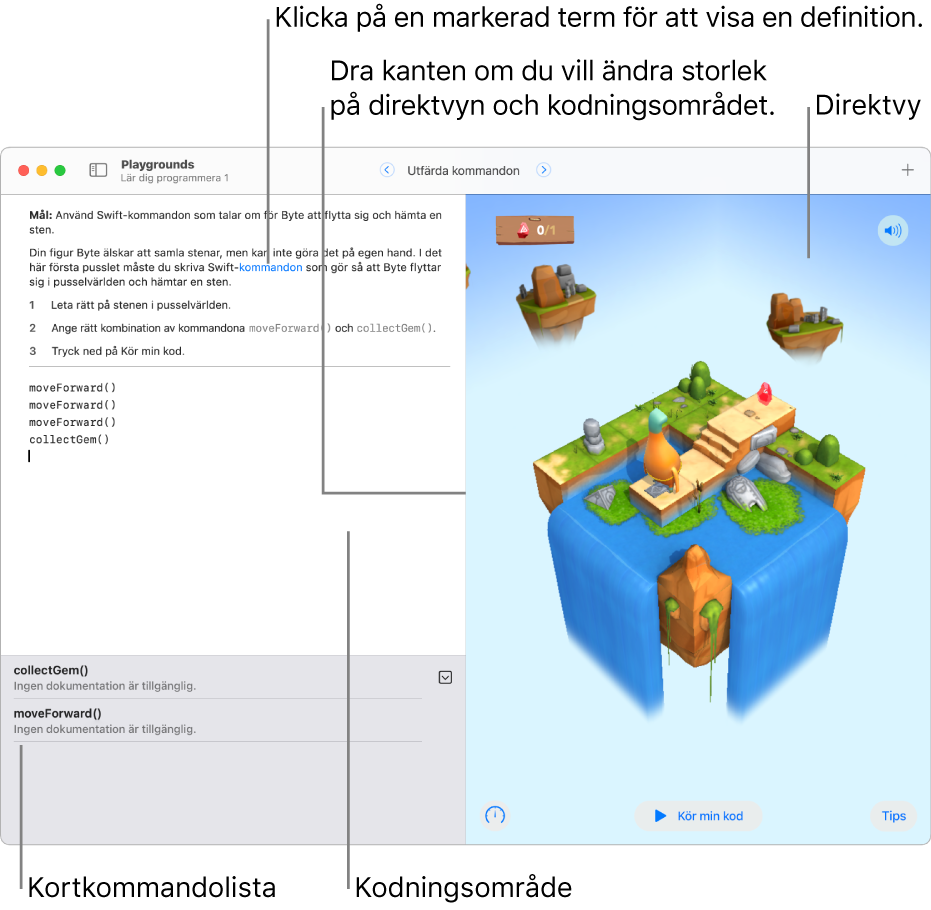
Anpassa vyn
De flesta playgroundböckerna har ett programmeringsområde (där du matar in kod) och en direktvy där du kör koden för att visa resultatet. Om du vill ha mer plats för koden kan du gömma direktvyn. Du kan också gömma programmeringsområdet om du bara vill se resultatet.
I en öppen playgroundbok i appen Swift Playground
 på datorn kan du expandera antingen programmeringsområdet eller direktvyn genom att dra gränsen mellan dem.
på datorn kan du expandera antingen programmeringsområdet eller direktvyn genom att dra gränsen mellan dem.Om du vill visa programmeringsområdet när det är gömt väljer du Innehåll > Visa endast redigerare.
Om du vill visa direktvyn när den är gömd väljer du Innehåll > Visa yta.
Använd kodförslag i kortkommandolistan eller kortkommandofältet
I en del playgroundböcker i Swift Playground kan du klicka i programmeringsområdet om du vill se kodförslag baserade på koden i playgrounden. Kodförslagen visas i en kortkommandolista (eller ett kortkommandofält) nedanför programmeringsområdet. Du kan klicka på ett kortkommando för att snabbt infoga det i koden vid pekaren.
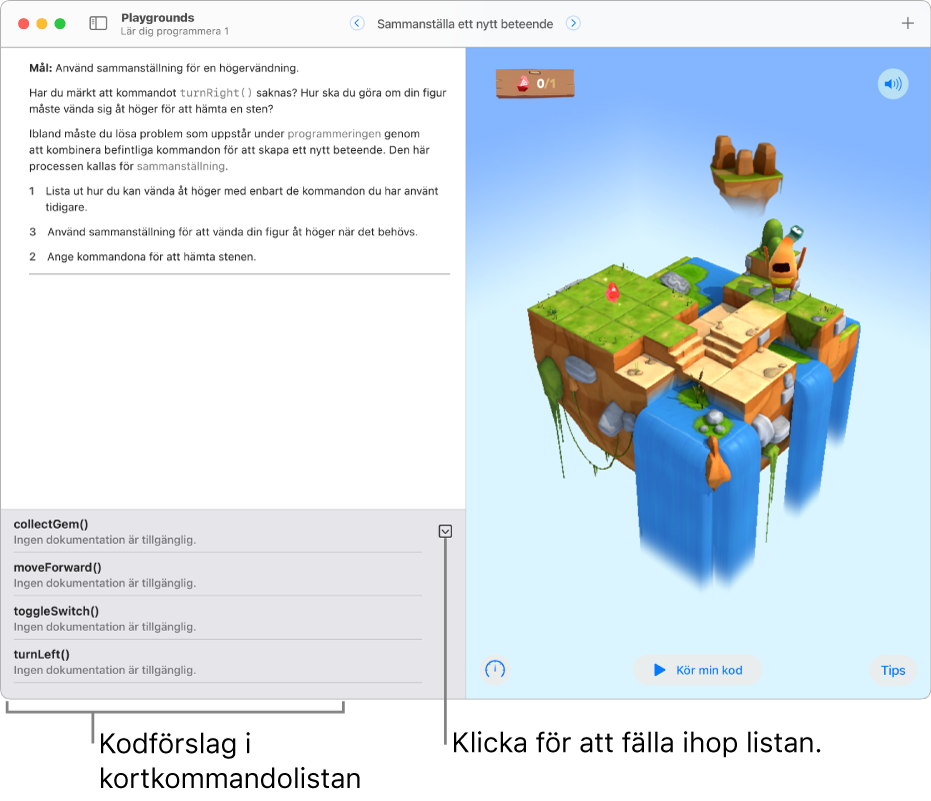
Klicka på programmeringsområdet i playgrounden i en öppen playgroundbok i appen Swift Playground
 på datorn för att placera insättningspunkten där du vill lägga till kod.
på datorn för att placera insättningspunkten där du vill lägga till kod.Klicka på ett kodförslag i kortkommandolistan.
Koden visas i programmeringsområdet vid insättningspunkten. Om koden kräver namn eller värden för variabler markeras dessa i koden så att du snabbt kan skriva in ersättningskod.
Tips: Du kan komprimera kortkommandolistan till ett kortkommandofält för att skapa mer utrymme för din kod genom att klicka på ![]() .
.
Mata in kodelement från biblioteket
Medan du skriver kod kan du öppna en lista med kodelement som ofta används och lägga till dem i din kod.
Klicka på programmeringsområdet i playgrounden i en öppen playgroundbok i appen Swift Playground
 på datorn för att placera in insättningspunkten där du vill lägga till kod och klicka sedan på
på datorn för att placera in insättningspunkten där du vill lägga till kod och klicka sedan på  överst på skärmen.
överst på skärmen.Klicka på
 för att se ofta använda kodelement och klicka sedan på ett element som du vill infoga.
för att se ofta använda kodelement och klicka sedan på ett element som du vill infoga.
Använd anvisningar och kodexempel
En del playgroundböcker har anvisningar och kodexempel på högra sidan av fönstret som täcker direktvyn. Du kan bläddra i anvisningarna genom att svepa genom texten eller klicka på punkterna eller pilarna i navigeringsfältet högst upp.
Dra ett kodexempel till programmeringsområdet i en öppen playgroundbok i appen Swift Playground
 på datorn.
på datorn. Medan du drar visas insättningspunkten där exempelkoden kommer att infogas.
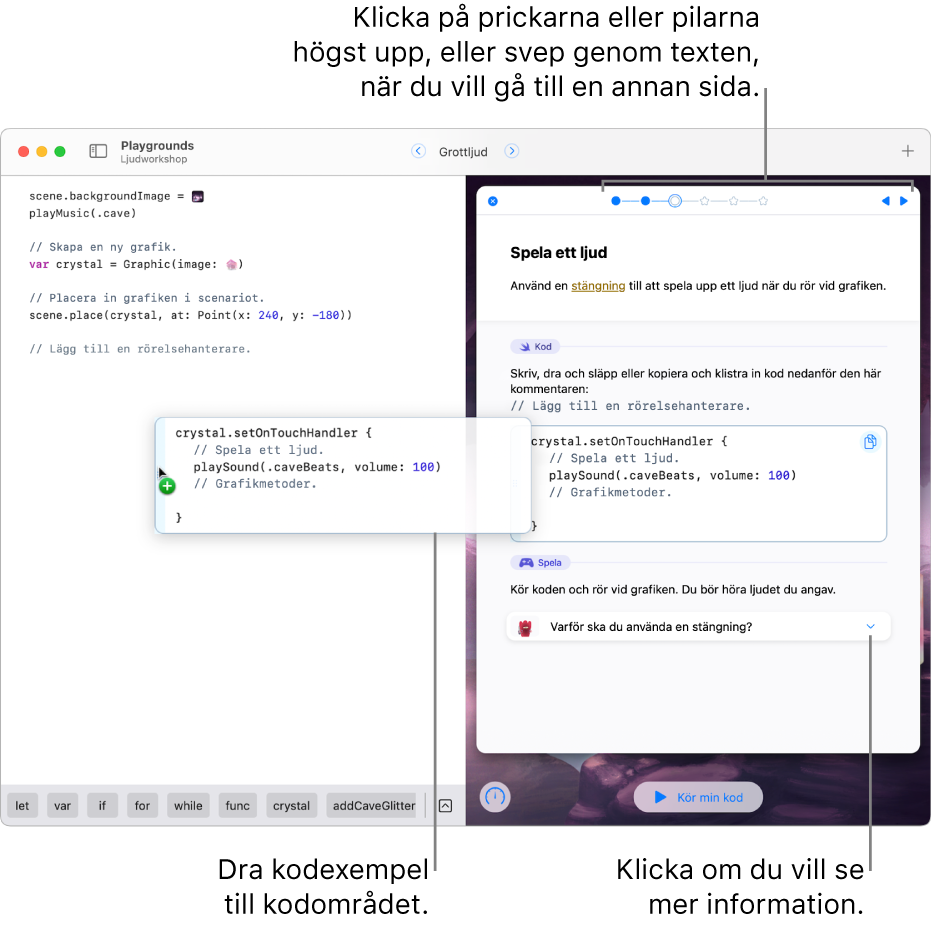
När insättningspunkten hamnar där du vill ha den nya koden lyfter du fingret från musen (eller styrplattan).
Om du vill testa exempelkoden och se vad den gör klickar du på Kör min kod i nederkanten av direktvyn.
Om det finns anvisningar på högra sidan av fönstret glider anvisningarna ned när du klickar på Kör min kod så att du kan se hur koden körs. När du klickar på Stopp glider anvisningarna upp igen.
Lägg till bilder och filer
Du kan lägga till bilder och filer i en playgroundbok. Om du t.ex. vill ha en anpassad bakgrundsbild i ett programmeringsprojekt kan du använda en av bilderna från ditt bildbibliotek.
Klicka på
 överst på skärmen i en playground i appen Swift Playground
överst på skärmen i en playground i appen Swift Playground  på datorn.
på datorn.Gör något av följande:
Lägg till en bild: Klicka på
 och välj sedan en bild. Du kan också klicka på Infoga från (i nederkanten av biblioteket) om du vill välja en bild från iCloud Drive eller Finder, eller klicka på Bilder om du vill välja en bild i bildbiblioteket.
och välj sedan en bild. Du kan också klicka på Infoga från (i nederkanten av biblioteket) om du vill välja en bild från iCloud Drive eller Finder, eller klicka på Bilder om du vill välja en bild i bildbiblioteket.Lägg till en fil: Klicka på
 och välj sedan en fil. Du kan också klicka på Infoga från om du vill välja en fil från iCloud Drive eller Finder.
och välj sedan en fil. Du kan också klicka på Infoga från om du vill välja en fil från iCloud Drive eller Finder.